Erstellen Sie datengestützte Zeitachsen direkt in Google Sheets™
Verwandeln Sie Projektdaten sofort in klare, professionelle Visualisierungen. Markieren Sie wichtige Meilensteine, verfolgen Sie Fortschritte und bringen Sie Ihr Team auf Kurs – direkt in Google Workspace™.

Machen Sie aus Google Sheets ein zeitleistengestütztes Planungstool
Mit Office Timeline Online können Sie Projektdaten ganz einfach direkt in Google Sheets visualisieren, verwalten und teilen – so bleiben Sie organisiert und immer auf dem neuesten Stand in dem Tool, das Sie bereits nutzen.
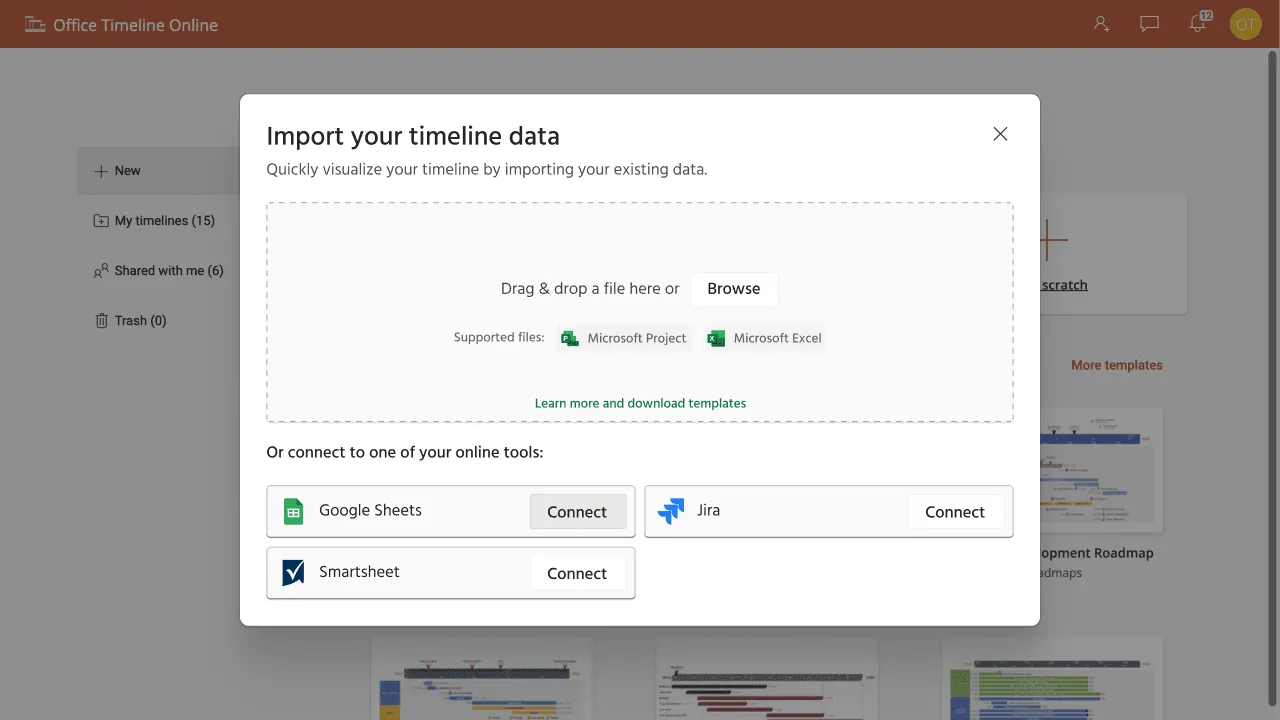
Schnell starten mit Google-Anmeldung
Keine neuen Zugangsdaten, keine Einrichtung nötig. Melden Sie sich mit Ihrem Google-Konto an und erstellen Sie in Sekunden Zeitachsen aus Ihren Daten. Office Timeline Online bietet einen reibungslosen und sicheren Zugang.
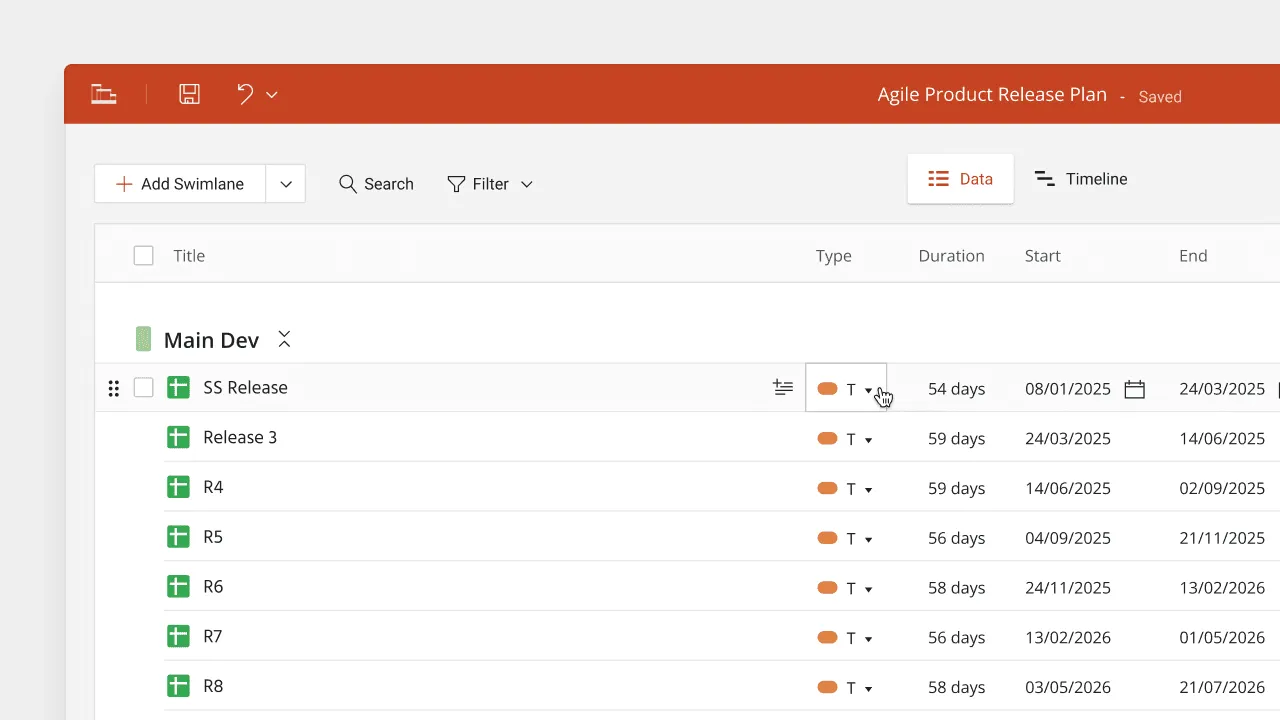
Zeitachsen einfach bei Projektfortschritt aktualisieren
Office Timeline überträgt Ihre aktuellen Google Sheets-Daten automatisch in klare, professionelle Visualisierungen. Erstellen Sie Ihre Zeitstrahl-Präsentation mit nur wenigen Klicks – ganz ohne manuelle Nacharbeit und ohne veraltete Informationen.
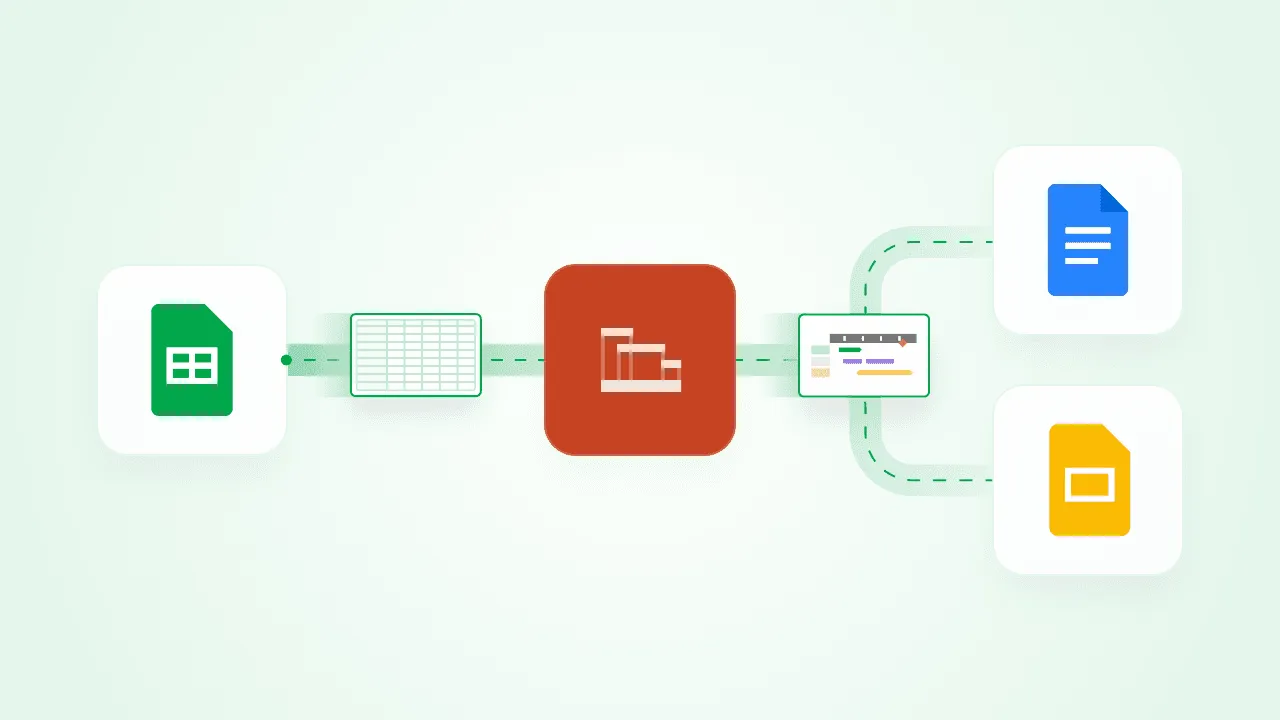
Arbeitsabläufe in Google Workspace vereinfachen
Erstellen Sie Ihre Zeitachse in Google Sheets und fügen Sie sie direkt in Docs oder Slides ein – für bessere Zusammenarbeit und effizientere Berichte. Office Timeline unterstützt Ihren gesamten Workflow in Google Workspace – ganz ohne Exportieren, Umformatieren oder Tool-Wechsel.
Was Sie mit Office Timeline + Google Sheets tun können
Erstellen Sie mit Office Timeline Online dynamische, datengestützte Visualisierungen in Google Sheets. Helfen Sie Teams, intelligenter zu planen, schneller zu aktualisieren und reibungsloser in Google Workspace zusammenzuarbeiten – mit den Tools, die sie bereits nutzen.

Daten in entscheidende Zeitachsen verwandeln
Verwandeln Sie statische Tabellen in visuelle Zeitachsen, die zum Handeln motivieren. Nutzen Sie professionelle Vorlagen, um Aufgaben, Meilensteine und Fristen klar und überzeugend zu präsentieren – damit Ihr Team schneller abgestimmt ist und effizienter arbeitet, ohne sich durch Rohdaten kämpfen zu müssen.

Berichte aktuell halten – ganz ohne Mehraufwand
Importieren Sie Ihre Projektdaten schnell aus Google Sheets, um klare und präsentationsreife Zeitstrahlen zu erstellen. Ob für ein Review oder ein Stand-up – Ihre Visualisierungen sind präzise und einheitlich und sparen stundenlange manuelle Aktualisierungen.

Teamarbeit in Sheets, Docs und Slides ermöglichen
Erstellen Sie Ihre Zeitpläne in Sheets und teilen Sie sie ganz einfach in Docs oder Slides. Office Timeline Online unterstützt einen nahtlos verbundenen Workflow in Google Workspace, damit Ihre Updates sichtbar bleiben und das Team abgestimmt arbeitet.
Erste Schritte mit der Google Sheets-Integration
- Verbinden Sie Ihr Google-Konto mit Office Timeline: Melden Sie sich bei Ihrem Google-Konto an.
- Wählen Sie Ihre Daten: Wählen Sie die gewünschte Sheets-Datei aus.
- Gestalten und anpassen: Verwenden Sie Vorlagen, um professionell gebrandete Zeitstrahl-Grafiken automatisch für jedes Publikum zu erstellen.
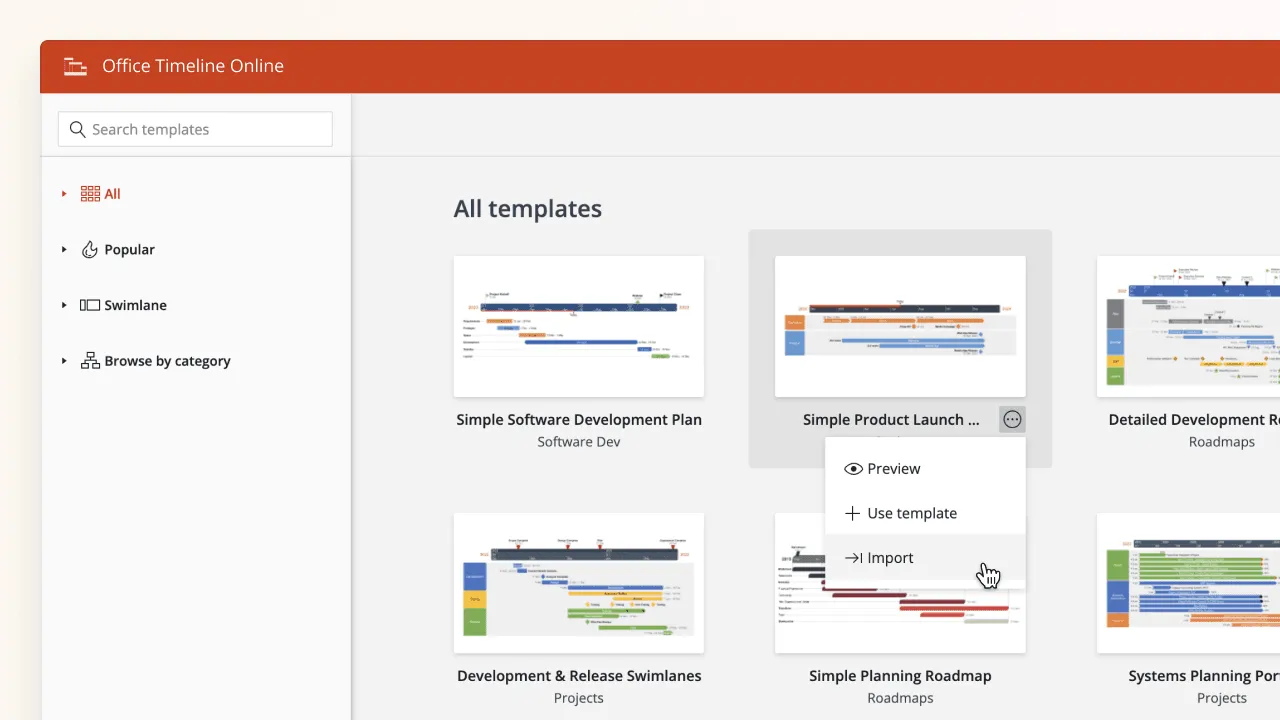
Von Daten zu Entscheidungen – schneller mit Office Timeline
Verbinden Sie Google Sheets mit Office Timeline und erleben Sie den schnellsten Weg, um aus Daten Entscheidungen zu machen – direkt in Ihrer Google Workspace-Umgebung.
